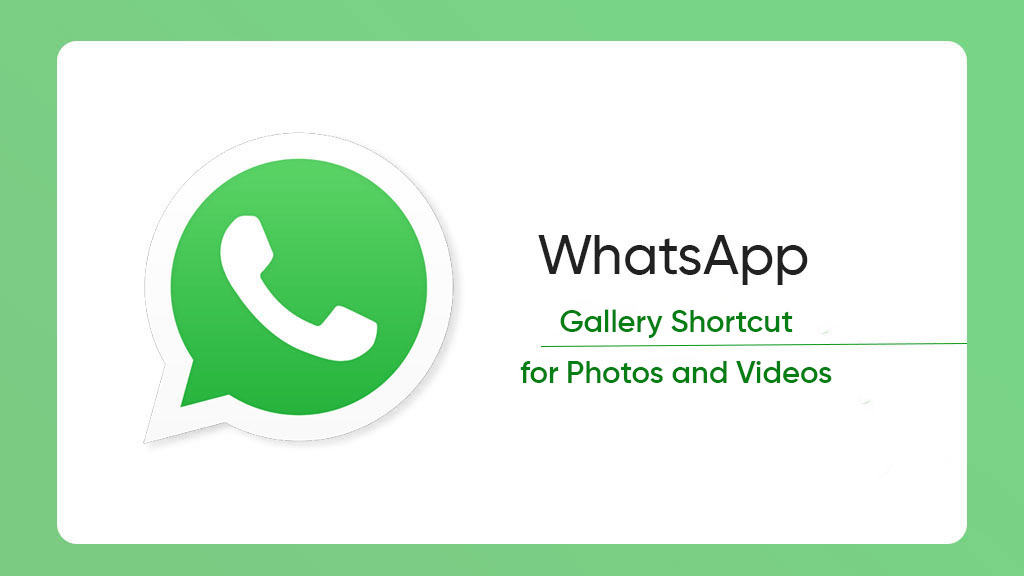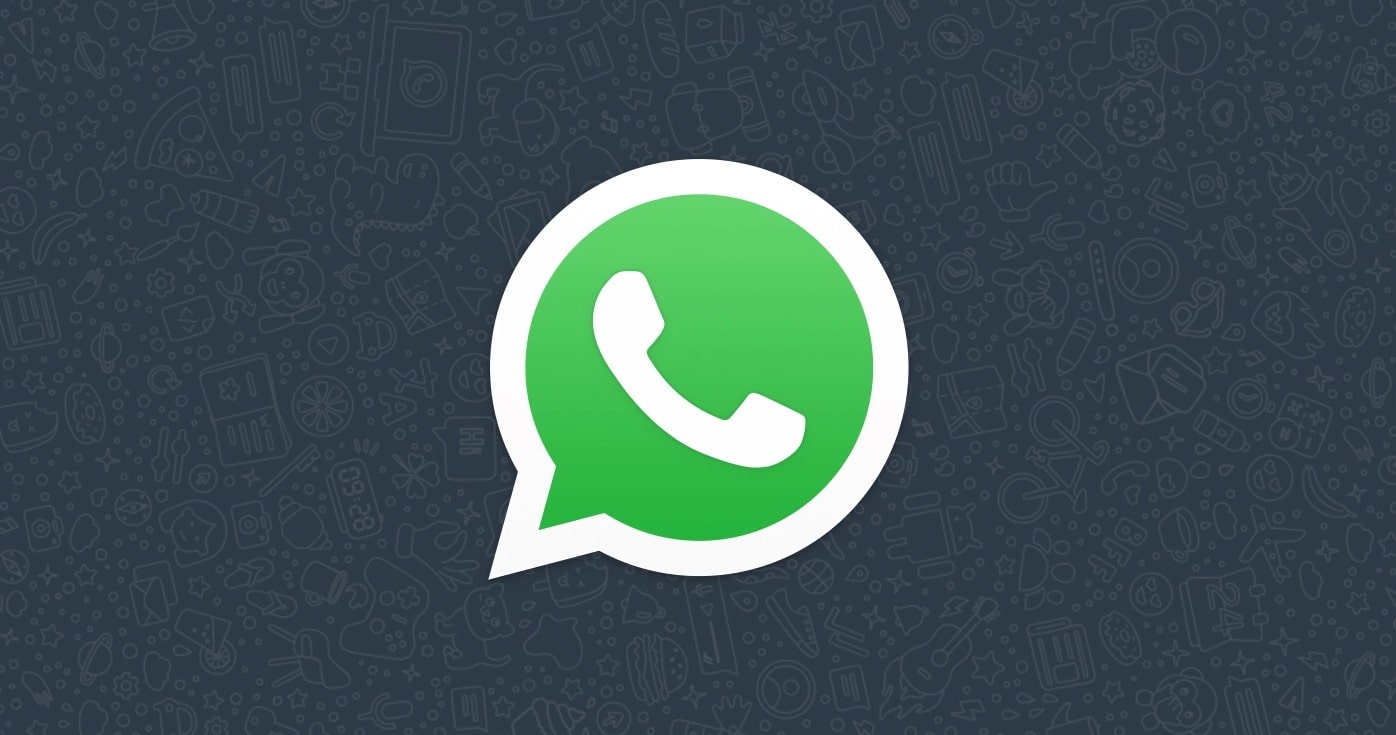راهکارهایی برای حل مشکل عدم نمایش عکس های واتساپ در گالری
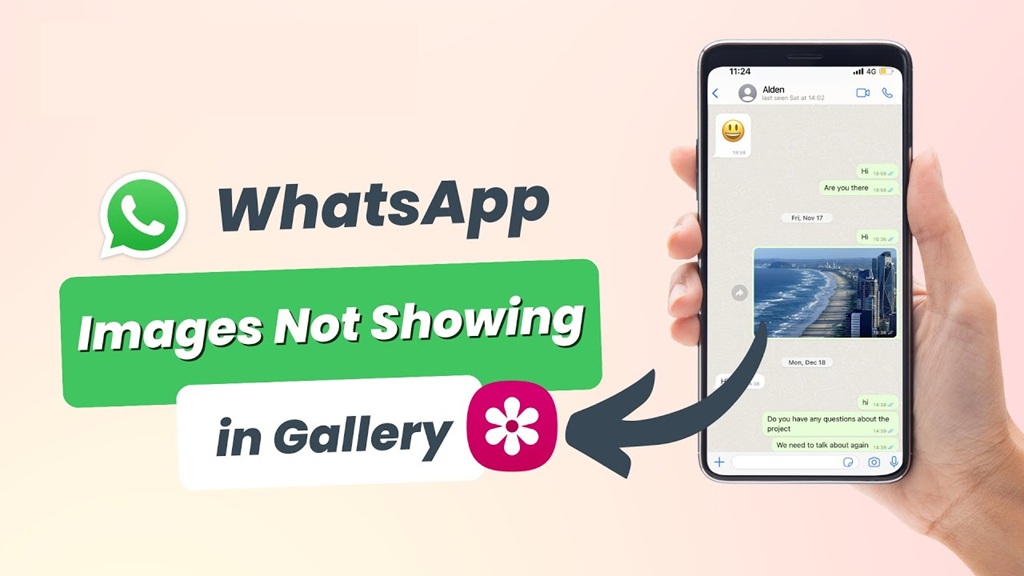
فهرست مطالب
- چگونه مشکل نمایش ندادن عکسها و ویدیوهای واتساپ در گالری را حل کنیم؟
- 1. بررسی پوشه صحیح
- 2. فعالسازی ذخیرهسازی خودکار
- 3. فعالسازی “نمایش در گالری” (اندروید)
- 4. فعالسازی “نمایش در گالری” برای گفتگوهای خاص (اندروید)
- 5. فعالسازی دانلود خودکار برای گفتگوهای خاص (آیفون)
- 6. بررسی اتصال اینترنت
- 7. بررسی اتصال داده موبایل
- 8. آزاد کردن فضای ذخیرهسازی
- 9. بررسی کارت حافظه (SD Card)
- 10. غیرفعال کردن حالت “فقط خواندنی” (Read-Only) روی کارت حافظه
- 11. بررسی منطقه زمانی
- 12. ذخیره دستی عکسها
- 13. اسکرینشات گرفتن از عکس
- 14. ضبط صفحه نمایش برای ویدیوها
- علت خطاهای ذخیره رسانه در WhatsApp چیست؟
به طور پیشفرض، واتساپ (WhatsApp) تصاویر، ویدیوها و سایر فایلهای رسانهای را در یک پوشه جداگانه روی گوشی شما ذخیره میکند. اما ممکن است گاهی اوقات پیدا کردن این فایلها دشوار باشد، یا اصلاً در گالری گوشی شما نمایش داده نشوند.
اینجا به نکاتی در مورد ذخیره عکسهای واتساپ در گالری (در اندروید) و برنامه Photos (در آیفون و آیپد) میپردازیم.
نسخههای وب و دسکتاپ واتساپ گزینه دانلود خودکار ندارند، اما میتوانید فایلها را به صورت دستی ذخیره کنید.
چگونه مشکل نمایش ندادن عکسها و ویدیوهای واتساپ در گالری را حل کنیم؟
در ادامه راهحلهایی برای مشکلات رایج در ذخیره فایلهای واتساپ در گالری ارائه شده است. این راهحلها برای هر دو سیستمعامل اندروید و iOS کاربردی هستند.
1. بررسی پوشه صحیح
عکسها و فایلهای رسانهای که از واتساپ دانلود میکنید، به پوشههای معمولی مثل “دانلودها” یا “تصاویر” نمیروند. در اندروید، آنها در یک پوشه جداگانه به نام “واتساپ” در حافظه داخلی ذخیره میشوند. در آیفون و آیپد نیز این فایلها در بخش “آلبومهای من: My Albums” در برنامه Photos قرار میگیرند.
2. فعالسازی ذخیرهسازی خودکار
این سادهترین راه، روشن کردن گزینه دانلود خودکار است.
- در iOS: به تنظیمات (Settings) > داده و ذخیرهسازی (Storage and Data) بروید و گزینه Wi-Fi یا Wi-Fi و Cellular را انتخاب کنید.
- در اندروید: از منو به تنظیمات (Settings) > داده و ذخیرهسازی (Storage and Data) بروید و در بخش دانلود خودکار رسانه، نوع رسانهای که میخواهید بهطور خودکار ذخیره شود را انتخاب کنید:
- When using mobile data، When connected on Wi-Fi یا When roaming
3. فعالسازی “نمایش در گالری” (اندروید)
اگر تصاویر و ویدیوهای شما در گالری نمایش داده نمیشوند، این گزینه را فعال کنید. برای این کار به منو (menu) > تنظیمات (Settings) > گفتگوها (Chats) بروید و گزینه نمایش رسانه (Media visibility) را روشن کنید.
4. فعالسازی “نمایش در گالری” برای گفتگوهای خاص (اندروید)
اگر فایلهای رسانهای یک مخاطب خاص در گالری شما نمایش داده نمیشوند، روی نام او در بالای صفحه گفتگو ضربه بزنید. سپس نمایش رسانه (Media visibility) > بله (Yes) > OK را انتخاب کنید. اگر این گزینه از قبل روی بله (Yes) تنظیم شده بود، نیازی به تغییر آن نیست.
5. فعالسازی دانلود خودکار برای گفتگوهای خاص (آیفون)
اگر دانلود خودکار برای یک مخاطب یا گروه غیرفعال شده، روی نام آنها ضربه بزنید و گزینه Save to Camera Roll را روی Default یا Always تنظیم کنید.
6. بررسی اتصال اینترنت
اگر تنظیمات دانلود خودکار را روی فقط وایفای (Wi-Fi-only) قرار داده باشید و از اینترنت همراه (Data) استفاده میکنید، فایلها دانلود نمیشوند. مطمئن شوید که یا به وایفای متصل هستید و یا تنظیمات را برای استفاده از داده موبایل تغییر دهید.
7. بررسی اتصال داده موبایل
برعکس مورد قبل، اگر دانلود رسانه را فقط برای داده موبایل (Data) تنظیم کردهاید، هنگام اتصال به وایفای خانگی یا کاری، دانلود انجام نمیشود.
8. آزاد کردن فضای ذخیرهسازی
اگر فضای کافی در دستگاه شما وجود نداشته باشد، واتساپ نمیتواند فایلهای جدید را دانلود کند. فضای خالی در حافظه داخلی گوشی یا تبلت خود ایجاد کنید.
9. بررسی کارت حافظه (SD Card)
اگر از کارت حافظه استفاده میکنید، مطمئن شوید که آسیب ندیده باشد. کارت حافظه خراب میتواند مانع از ذخیره دادهها شود.
10. غیرفعال کردن حالت “فقط خواندنی” (Read-Only) روی کارت حافظه
اگر کارت حافظه شما در حالت فقط خواندنی قرار داشته باشد، هیچ اطلاعات جدیدی روی آن نوشته نمیشود. این حالت را غیرفعال کنید.
11. بررسی منطقه زمانی
اگر ساعت و تاریخ دستگاه شما با منطقه زمانی واقعیتان همخوانی نداشته باشد، واتساپ ممکن است در دانلود فایلها مشکل پیدا کند. برای رفع این مشکل، ساعت دستگاه را روی تنظیم خودکار بگذارید یا آن را بهصورت دستی تنظیم کنید.
12. ذخیره دستی عکسها
با ضربه زدن روی آیکون اشتراکگذاری روی هر فایل، میتوانید آن را بهصورت دستی در دستگاه خود ذخیره کنید. همچنین میتوانید آن را به برنامههای دیگری مثل دراپباکس (Dropbox) یا واندرایو (OneDrive) ارسال کنید.
13. اسکرینشات گرفتن از عکس
اگر هیچکدام از راهحلهای بالا جواب نداد، میتوانید از عکس مورد نظر اسکرینشات بگیرید. این یک راه سریع و آسان برای ذخیره عکس در گوشی شماست.
البته، در آخرین آپدیتهای واتساپ، امکان اسکرین شات گرفتن از پروفایلهای شخصی افراد دیگر ممکن نیست. حتی دوستان نزدیک و کسانی که شماره شما را در داخل موبایلشان ذخیره دارند! اما این به روزرسانی هنوز شامل تصاویری که در صفحه چت وجود دارند، نمیباشد.
14. ضبط صفحه نمایش برای ویدیوها
برای ذخیره ویدیوهای واتساپ که دانلود نمیشوند، میتوانید از قابلیت ضبط صفحه نمایش (Screen Recording) گوشی خود استفاده کنید. این قابلیت در هر دو سیستمعامل اندروید و iOS وجود دارد.
علت خطاهای ذخیره رسانه در WhatsApp چیست؟
مشکل دانلود و ذخیرهسازی عکسها و ویدیوهای واتساپ میتواند دلایل مختلفی داشته باشد، از جمله:
- تنظیمات برنامه: شاید تنظیمات واتساپ شما به درستی پیکربندی نشده باشد.
- مشکلات شبکه: اتصال اینترنت شما ممکن است پایدار نباشد یا سرعت کافی نداشته باشد.
- حافظه دستگاه: اگر حافظه داخلی یا کارت SD شما دچار مشکل شده باشد، واتساپ نمیتواند رسانهها را ذخیره کند.
- محل ذخیرهسازی نادرست: شاید بهاشتباه به دنبال فایلها در مکانی غیر از پوشه پیشفرض واتساپ میگردید.
پرسشهای متداول
چرا واتساپ عکس پروفایل را نشان نمیدهد؟
اگر هیچ عکس پروفایلی در واتساپ نمیبینید، احتمالا اتصال اینترنت شما ضعیف است. همچنین، اگر نمیتوانید عکس پروفایل شخص خاصی را ببینید، ممکن است آن فرد تنظیمات حریم خصوصی خود را تغییر داده باشد.
چرا عکسهای واتساپ من ارسال نمیشوند؟
اگر واتساپ میگوید عکسهای شما ارسال نمیشوند، به احتمال زیاد مشکل از اتصال اینترنت شماست. برای برطرف کردن این مشکل، از اتصال وایفای یا داده تلفن همراه با سیگنال قوی استفاده کنید.
چگونه عکسها را از واتساپ دانلود کنم؟
برای دانلود عکس از واتساپ، وارد مکالمهای که عکس در آن است بشوید. سپس، در کنار اندازه فایل (برای مثال ۵۶ کیلوبایت)، روی نماد دانلود (فلش رو به پایین) ضربه بزنید تا عکس در گالری شما ذخیره شود. همچنین میتوانید از تمام چتها و عکسهای واتساپ خود نسخه پشتیبان تهیه کنید.
منبع: lifewire